
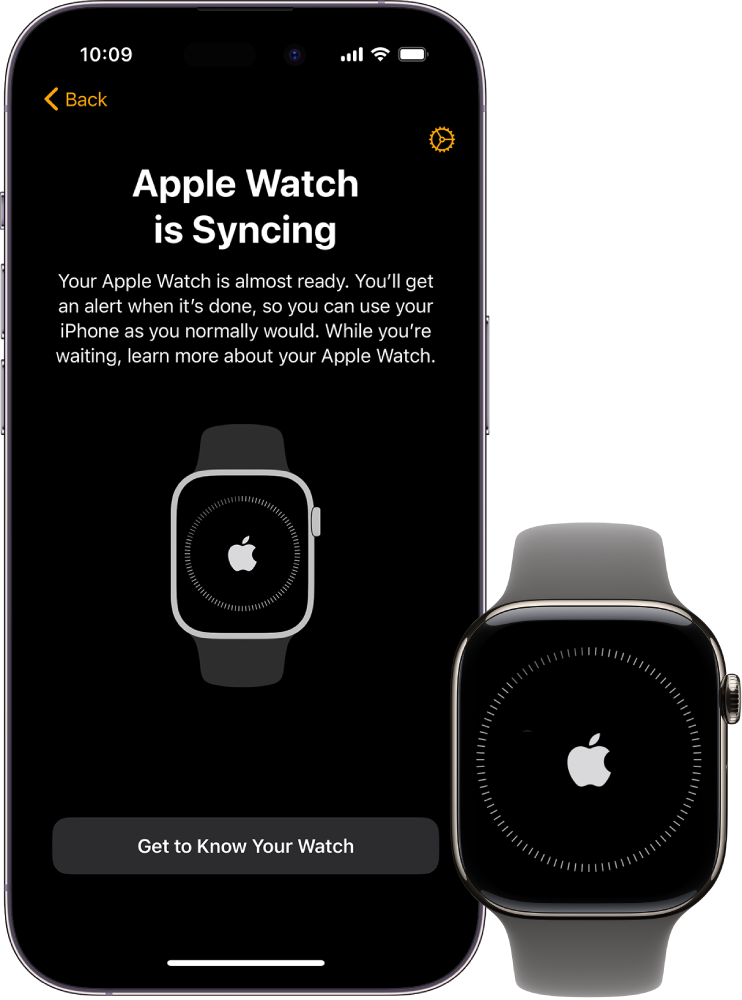
Pirmieji žingsniai
„Apple Watch“ nustatyti ir pradėti naudoti galite per keletą minučių.
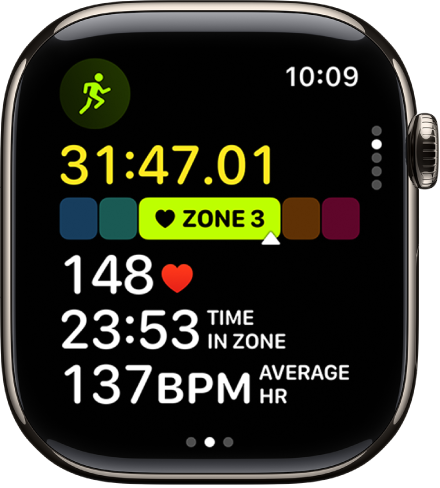
Pajudėkite!
„Apple Watch“ gali stebėti jūsų aktyvumą bei treniruotes ir neįkyriais priminimais bei draugiškomis varžybomis skatinti gyventi aktyviau.
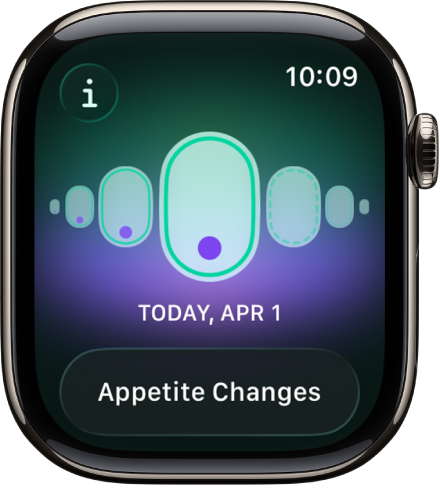
Sveikatos stebėjimas
„Apple Watch“ gali padėti stebėti svarbią sveikatos informaciją, įskaitant mėnesinių ciklą, didžiausią bei mažiausią pulso dažnį bei nereguliarų širdies ritmą. Naudodami programą ECG, „Apple Watch“ taip pat galite įrašyti elektrokardiogramą (EKG), kad patikrintumėte širdies ritmą.
Pradėkite „Apple Watch“ įrenginyje naudoti su sveikata susijusias funkcijas
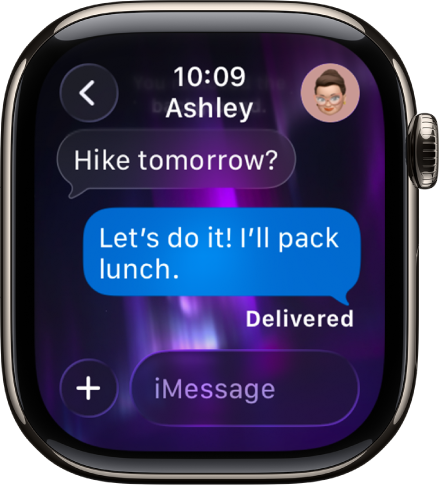
Palaikykite ryšį
Naudojant programas „Messages“, „Mail“, „Phone“ ir „Walkie-Talkie“ lengva palaikyti ryšį su šeima, draugais ir bendradarbiais.

Išnaudokite visas galimybes
„Apple Watch Ultra“, iki šiol tvirčiausias ir galingiausias „Apple Watch“, yra universalus įrankis, skirtas padėti jums bėgti ilgus maršrutus, tyrinėti užmiestį ir nardyti pasaulio vandenynuose.
Norėdami naršyti „Apple Watch“ naudotojo vadovą, spustelėkite turinį puslapio viršuje arba įveskite žodį ar frazę paieškos lauke.
„Apple Watch“ naudotojo vadovas
- Sveiki
- Kas nauja
-
- „Apple Watch“ programos
- Atidarykite programas
- Patikrinkite laiką
- Būsenos piktogramos
- Peržiūrėkite pranešimus ir atsakykite į juos
- Greitai nutildykite pranešimus gestais
- Nutildykite pranešimus ilgesniam laikotarpiui
- Valdiklių peržiūra srityje „Smart Stack“
- Atlikite įprastus veiksmus bakstelėdami du kartus
- Naudokite veiksmo mygtuką
- Teksto įvedimas
-
- Keiskite nustatymus
- Keiskite kalbą ir ekrano padėtį
- Ryškumo ir teksto dydžio koregavimas
- Reguliuokite garsumą ir haptiką
- Pasirinkite įspėjimų garsus ir haptinį atsaką
- Šalinkite, keiskite ir priveržkite laikrodžio dirželį
- Programų tvarkymas
- Peržiūrėkite programų nustatymus ir užimamą vietą
- Atnaujinkite „Apple“ paskyrą
- Bėgiokite dėvėdami „Apple Watch“
-
- Alarms
- Audiobooks
- Blood Oxygen
- Calculator
- Calendar
- Camera Remote
- ECG
- Medications
- Memoji
- Music Recognition
- News
- Now Playing
- Remote
- Shortcuts
- Siren
- Stocks
- Stopwatch
- Tides
- Timers
- Naudokite programą „Tips“
- Translate
- Vitals
- Voice Memos
- Walkie-Talkie
-
- Apie „Apple Wallet“
- „Apple Pay“ nustatymas
- „Apple Pay“ bekontakčio mokėjimo funkcijos naudojimas
- Naudokite „Apple Cash“
- Naudokite „Apple Card“
- Bilietų naudojimas
- Atlygių kortelių naudojimas
- Keliavimas transportu
- Vairuotojo pažymėjimo arba valstijos asmens tapatybės kortelės naudojimas
- Namų, viešbučio kambario ir automobilio raktai
- Vakcinacijos kortelės
- World Clock
-
- Svarbi saugos informacija
- Svarbi priežiūros informacija
- Neįgaliotas „watchOS“ modifikavimas
- Dirželio priežiūros informacija
- FCC atitikties pareiškimas
- „ISED Canada“ atitikties pareiškimas
- Informacija apie ultraplačiajuostį ryšį
- 1 klasės lazerio informacija
- Informacija apie išmetimą ir perdirbimą
- „Apple“ ir aplinka
- Autorių teisės ir prekių ženklai